【Adobeユーザー必見】Adobeポートフォリオで写真ポートフォリオを作ろう!

(このページにはプロモーションが含まれています)
写真やデザイン系の副業では、案件に応募したり仕事を受ける時に自分の作品をクライアントに見てもらうためのポートフォリオが必要になります。
とはいえ、はじめての方はどう作ったら良いか分からない方も多いはず。
この記事では、
「ポートフォリオってどう作れば良いの?」
「ポートフォリオを作るおすすめの媒体を教えて!」
そんな方に向けてAdobeポートフォリオでポートフォリオサイトを作った感想をご紹介します!
Adobeポートフォリオを実際に作ってみて良かったこと
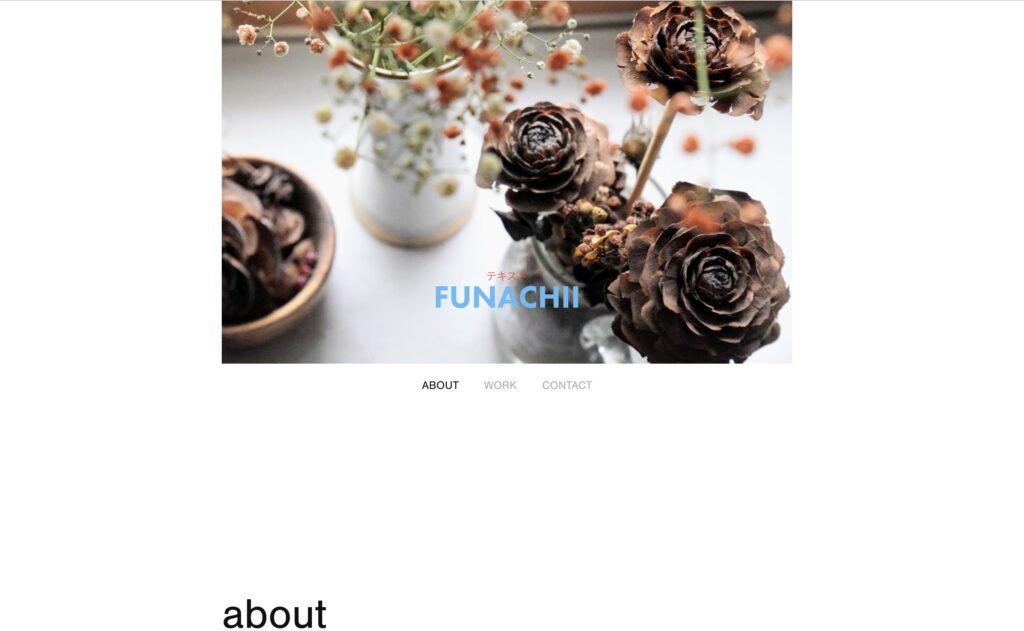
ここからは私が実際にAdobeポートフォリオを使ってみて良かった点を4つご紹介します!
「AdobeCreativeCloud」「Adobeフォトプラン」を使っている方は無料で作れる
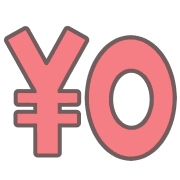
写真やデザインをやっている方は、PhotoshopやLightroom、Illustratorのソフトを使うためにCreativeCloudやフォトプランを契約している方も多いのではないでしょうか。
上記ソフトを契約している方はなんと無料でAdobeポートフォリオを使えます!
駆け出しの頃は予算も限られますし、助かりますよね。私もフォトプランを契約しているので無料で作れました(^^)
【PR】
【PR】
直感的な操作で比較的簡単にページが作れる

ポートフォリオって作るの大変じゃないの?
.png)
Instagramの方が普段の投稿をそのまま使えて楽だと思う…
とお思いの方もいるかもしれません。
実は私もそう思ってました。実際にAdobeポートフォリオを使ってみると、数種類の中から好きなテーマを選んでページを作成。写真やデザインを貼り付けたり、テキストを入れるだけで比較的簡単にポートフォリオページが作れました(^^)
もちろんプロフィールや自分のサービスについて書いたページを追加することもできます。
初心者が何も調べずに作れる!というほどではないですが、1度作り方を覚えてしまえば、簡単なものからこだわりのものまで自由度高くオリジナルのポートフォリオが作れちゃいますよ🎶
ドメイン名編集もできる
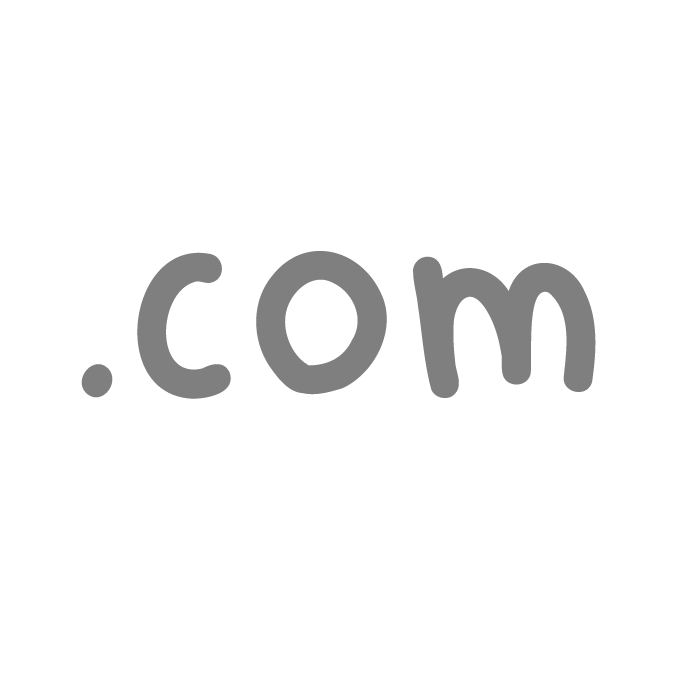
サイトのドメイン名編集ができるのもうれしいポイント。
独自ドメインは有料、
サブドメイン((好きな名前).myportfolio.com)であれば、ひとつのページにつき5回までは無料で変更できます。
初期設定のままポートフォリオを公開すると、Adobeに登録している(自分のメールアドレス.myportfolio.com)がドメインになっているので、セキュリティのためにも好きなドメインに変えておきましょう!
最大5つまでポートフォリオを作れる
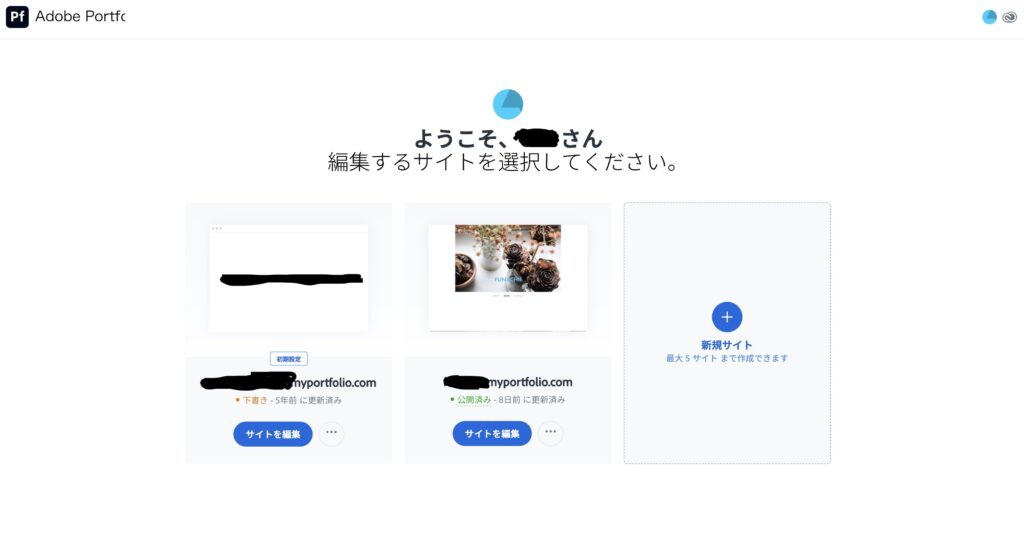
写真やイラスト、デザインと色々な副業をされている方だとひとつのページでは足りないこともあるのではないでしょうか。
Adobeポートフォリオは、ひとつのアカウントで最大5つまでポートフォリオを作れちゃいます!
それぞれジャンルごとに分けて作成して、お仕事の提案に使いましょう(^^)
Adobeポートフォリオで自分の作品を視覚的にアピールしよう!
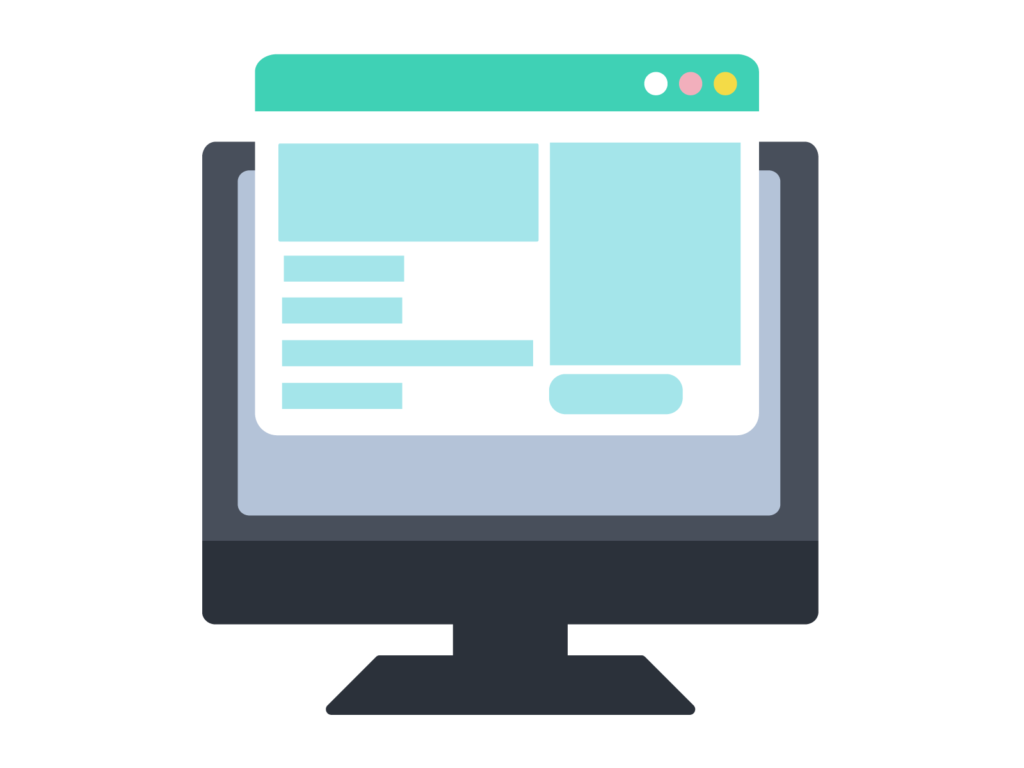
Adobeポートフォリオについて良かった点をご紹介しましたが、いかがでしたでしょうか?
実は私はAdobeポートフォリオでポートフォリオを作ろうとしてから5年間放置していました…(すっかり忘れてた)
最近改めて自分のサービスに必要と感じて作りはじめたら、たった数時間で完成して驚いております。早くやっておけば良かった…!
いままでなんとなく手をつけられなかった方は、比較的簡単なのでこの機会にぜひやってみてください(^^)ワードプレスの経験がある方はすぐに作れるかと思います。
サイト作りの作業が苦手、ブログなどをいじった経験が全く無い方はココナラなどで得意な方に外注しても良いかもしれません🎶
お読みいただき有り難うございました!また次回にお会いしましょう!






